怎么样自动安装xp系统?对于没有动手装过系统的用户而言,安装系统简直是件麻烦事,事实上,安装系统也没有想象中那么复杂,尤其是现在的ghost系统都在简化安装步骤,甚至可以自动安装。如果你下载ghost xp系统,支持全自动安装,下面系统城小编跟大家介绍xp系统全自动安装步骤。
相关教程:
u盘安装xpiso步骤是怎样的
装xp出现0x0000007B蓝屏解决方法
安装系统时提示您还没有指定ghost32/ghost64位置怎么解决
一、安装准备
1、备份C盘和桌面上重要的文件
2、xp系统下载:雨林木风ghost xp sp3一键装机版V2018.05
二、xp系统自动安装步骤如下
1、把自动安装版xp系统文件放到C盘之外的分区,比如保存到D盘,右键使用WinRAR等软件解压出来;
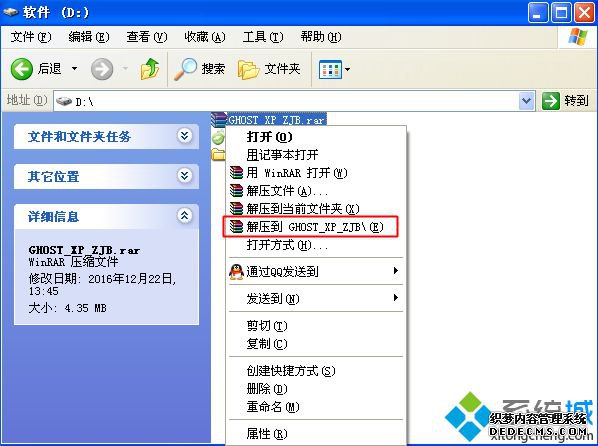
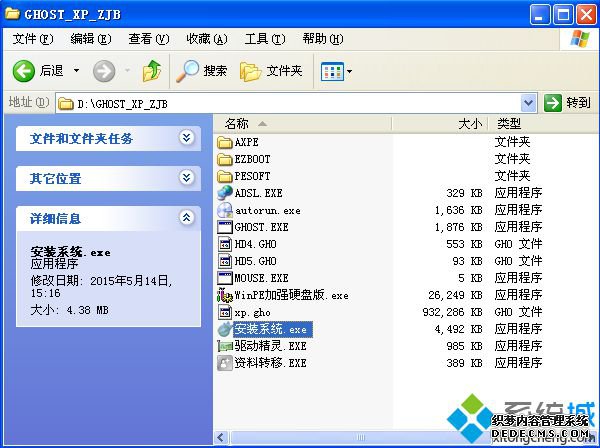
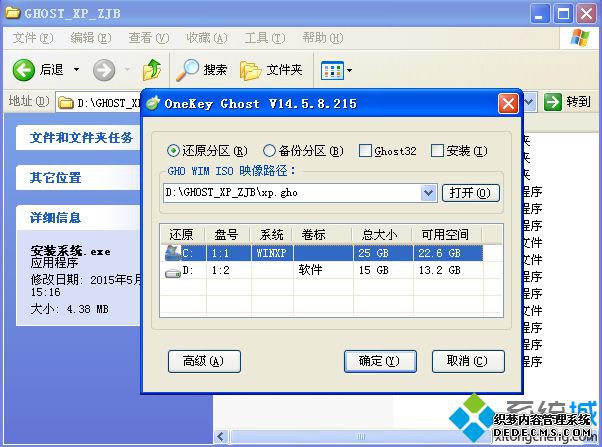
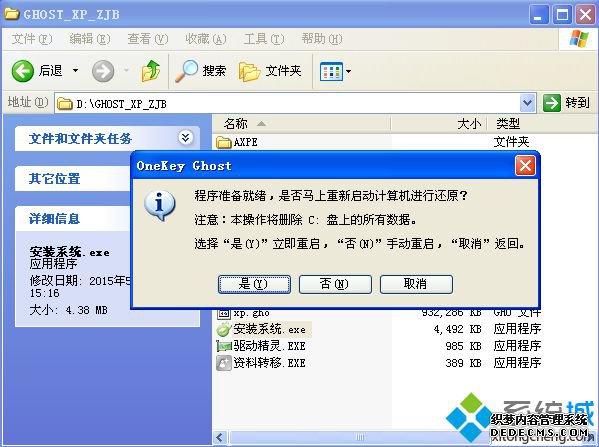
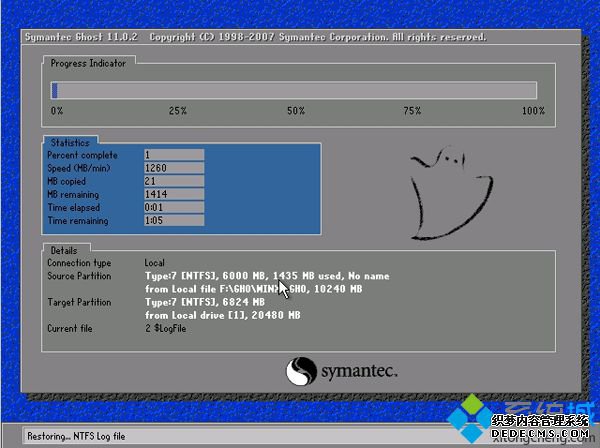
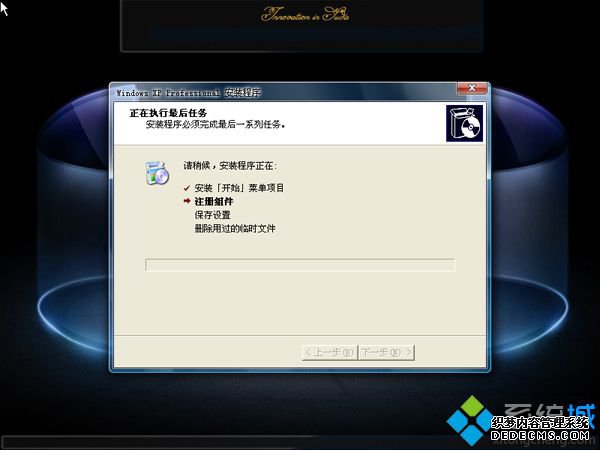

ghost xp系统支持全自动安装,如果你还不知道怎么自动安装xp系统,可以下载ghost xp系统,然后再根据上面的步骤操作。
------相关信息------



